
So öffnen Sie eine HEIC-Datei unter Windows 10/11: Schritt-für-Schritt-Anleitung 2025

Wenn Sie sowohl einen Windows PC als auch ein iPhone oder iPad besitzen, mussten Sie möglicherweise HEIC-Dateien auf Windows PC öffnen und fanden dies schwierig. Standardmäßig speichern iPhones und iPads Fotos im HEIC-Format. Während sich dieses neue Format auf einem Mac problemlos öffnen lässt ( So öffnen Sie HEIC-Dateien auf Mac ), ist dies unter Windows aufgrund der Inkompatibilität mit dem Betriebssystem nicht so einfach.
Alternativ zu HEIC können Sie Bilder natürlich auch als JPEG oder PNG auf Ihrem iPhone oder iPad speichern. Dazu müssen Sie jedoch vorher Ihre Kameraeinstellungen anpassen. Wenn Sie nicht an Ihren Kameraeinstellungen herumfummeln möchten, haben wir vier einfache Möglichkeiten zum Öffnen von HEIC-Dateien unter Windows 10/11 zusammengestellt.
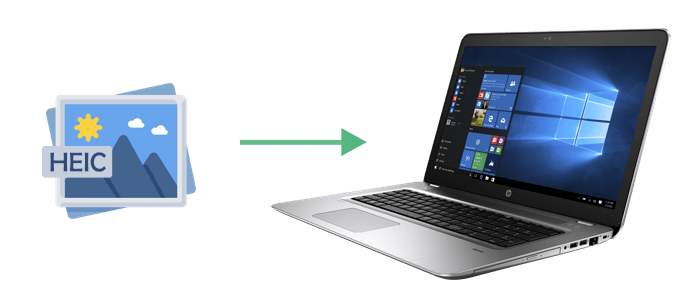
In den meisten Fällen können Sie HEIC-Dateien unter Windows 10 oder 11 einfach durch einen Doppelklick öffnen. Die Fotos- oder Paint-App sollte das Bild automatisch öffnen. Führen Sie dazu die folgenden Schritte aus:
Schritt 1: Suchen Sie das HEIC-Foto, das Sie anzeigen möchten, klicken Sie mit der rechten Maustaste darauf und wählen Sie „Öffnen mit“ > „Fotos“.
Schritt 2: Wenn die Fotos-App die Datei nicht öffnen kann, wird eine Meldung wie „Zum Anzeigen dieser Datei ist die HEVC-Videoerweiterung erforderlich“ angezeigt.

Schritt 3: Sie werden aufgefordert, die HEVC- oder HEIF-Erweiterung aus dem Microsoft Store herunterzuladen. Installieren Sie das erforderliche Tool und versuchen Sie dann erneut, das Foto zu öffnen.
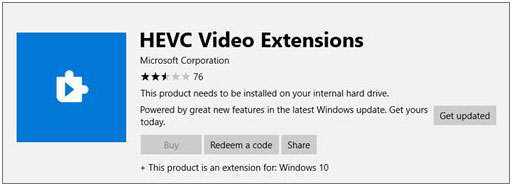
Wenn die Fotos-App bei Ihnen nicht funktioniert, versuchen Sie es mit Adobe Photoshop, nachdem Sie die HEIF- und HEVC-Erweiterungen aus dem Microsoft Store installiert haben (wie in Methode 1 erwähnt).
Um HEIC-Dateien in Photoshop zu öffnen, führen Sie die folgenden Schritte aus:
Schritt 1: Öffnen Sie Adobe Photoshop auf Ihrem Windows PC und laden Sie ein gängiges Bild wie JPG oder PNG.
Schritt 2: Gehen Sie zum Menü „Bearbeiten“, wählen Sie „Einstellungen“ und dann „Camera Raw“.
Schritt 3: Aktivieren Sie in den Einstellungen die Option „Alle unterstützten JPEGs und HEICs automatisch öffnen“.

Starten Sie Photoshop nach diesen Änderungen neu und versuchen Sie erneut, Ihr HEIC-Foto zu öffnen.
Um HEIC-Dateien anzuzeigen, können Sie den folgenden Artikel lesen, um mehr über HEIC-Viewer zu erfahren.
[Umfassender Testbericht] Die 12 besten HEIC-Viewer auf dem Computer im Jahr 2025Highlights des Coolmuster HEIC Converters:
So verwenden Sie Coolmuster HEIC Converter zum Öffnen von HEIC-Dateien unter Windows :
01 Laden Sie die HEIC Converter-Software herunter und installieren Sie sie auf Ihrem Windows PC. Starten Sie sie und klicken Sie auf „HEIC hinzufügen“, um HEIC-Dateien in das Programm zu importieren. Alternativ können Sie die Dateien auch direkt per Drag & Drop in das Programm ziehen.
Wenn sich die HEIC-Dateien auf Ihrem iPhone befinden, sollten Sie Ihr iPhone per USB-Kabel mit dem Computer verbinden und zu „Dieser PC\Gerätename\Interner Speicher\DCIM“ gehen, um die HEIC-Dateien zu finden. (Wie übertrage ich HEIC-Fotos vom iPhone auf den PC ?)

02 Alle Ihre HEIC-Bilder werden in der Benutzeroberfläche aufgelistet. Wählen Sie die zu konvertierenden Dateien aus. Wählen Sie ein Exportformat (JPG/JPEG oder PNG), klicken Sie auf „Exif-Daten behalten“ und legen Sie einen Ausgabepfad fest.

03 Klicken Sie nach allen oben genannten Einstellungen auf die Option „Konvertieren“, um die Konvertierung zu starten. Nach einer kurzen Wartezeit können Sie die Option „Ordner öffnen“ auswählen, um die konvertierten Dateien zu suchen und anzuzeigen.

Video-Tutorial:
Wenn Sie keine Software installieren möchten, gibt es kostenlose Online-Tools, mit denen Sie HEIC-Bilder in JPG konvertieren können. Beachten Sie, dass für einige dieser Dienste möglicherweise eine Registrierung oder ein Abonnement für den vollständigen Zugriff erforderlich ist.
Hier ist ein Beispiel mit zamzar.com:
Schritt 1: Gehen Sie zu zamzar.com . Ziehen Sie Ihre HEIC-Bilder per Drag & Drop in das Fenster oder klicken Sie auf „Dateien auswählen“, um sie hochzuladen.

Schritt 2: Klicken Sie auf die Schaltfläche „Konvertieren in“, wählen Sie JPG als Ausgabeformat und klicken Sie auf „Jetzt konvertieren“, um die Konvertierung zu starten.
Schritt 3: Sobald die Konvertierung abgeschlossen ist, klicken Sie auf die Schaltfläche „Herunterladen“, um die konvertierten Dateien auf Ihrem Computer zu speichern.
F1: Wie öffne ich HEIF-Dateien in Windows ?
Um HEIF-Dateien in Windows zu öffnen, laden Sie am einfachsten die HEIF-Bilderweiterungen aus dem Microsoft Store herunter. Nach der Installation können Sie HEIF-Bilder mit der Windows -Fotos-App anzeigen.
F2: Kann ich HEIC einfach in JPG umbenennen?
Leider funktioniert das Umbenennen einer Datei von „.heic“ in „.jpg“ nicht. Das Dateiformat bleibt HEIC und wird von Ihrem Gerät weiterhin als solches erkannt. Um Ihre HEIC-Datei korrekt in JPG zu konvertieren, befolgen Sie die oben genannten Schritte.
F3: Lohnt es sich, HEIC in JPG zu konvertieren?
Ja, die Konvertierung von HEIC in JPG kann sich je nach Ihren Anforderungen lohnen.
Wenn Sie also keine Kompatibilitätsprobleme haben, können Sie problemlos bei HEIC bleiben. Wenn Sie jedoch eine breitere Unterstützung benötigen, kann die Konvertierung in JPG hilfreich sein.
Das ist alles zum Öffnen von HEIC-Dateien unter Windows 10/11! Folgen Sie einfach den einfachen Schritten in dieser Anleitung. Wenn Sie HEIC-Dateien in ein gängigeres Format konvertieren möchten, ist Coolmuster HEIC Converter eine gute Wahl. Damit können Sie HEIC-Bilder ohne Qualitätsverlust in JPG, JPEG oder PNG konvertieren. Mit diesem Tool müssen Sie sich keine Sorgen mehr um Kompatibilitätsprobleme machen.
Wir hoffen, dass dieser Leitfaden hilfreich und leicht verständlich war!
Weitere Artikel:
HEIF/HEIC-Bildbetrachter: Wie kann man HEIC-Bilder unter Windows / Mac / Android öffnen/anzeigen?
[Gelöst] Wie öffnet man HEIC-Dateien mühelos in Android ?
Wie öffne ich HEIC-Dateien in Photoshop? [Schnelle und einfache Anleitung]

 HEIC-Konverter
HEIC-Konverter
 So öffnen Sie eine HEIC-Datei unter Windows 10/11: Schritt-für-Schritt-Anleitung 2025
So öffnen Sie eine HEIC-Datei unter Windows 10/11: Schritt-für-Schritt-Anleitung 2025





